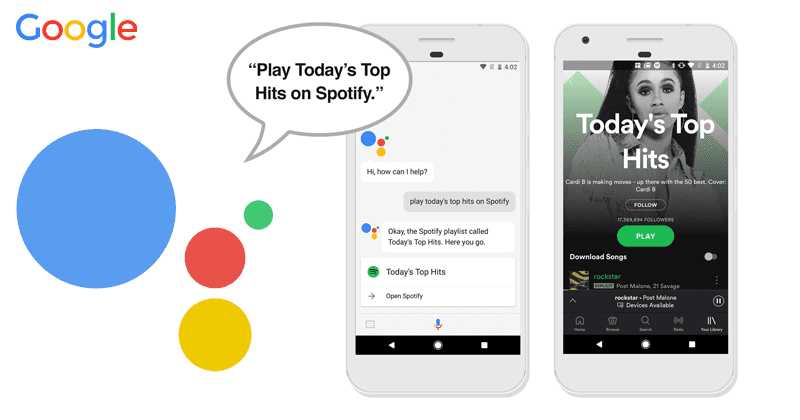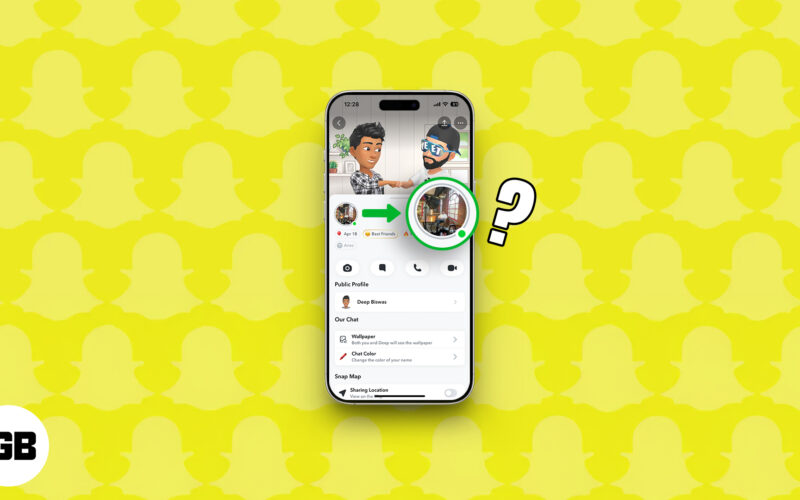A Quick Notes egy olyan funkció, amellyel a Notes alkalmazás megnyitása nélkül készíthet jegyzeteket. Ideális rövid gondolatok rögzítésére, bárminek az internetről való tárolására, telefonszámok feljegyzésére stb. Nézzük meg, hogyan használhatja a Gyorsjegyzeteket Macen.
- Mi az a gyorsjegyzet Macen?
- A Gyorsjegyzetek elérése Macen
- Hogyan szerezhet be minden alkalommal új gyorsjegyzetet macOS Venturán
- Intelligens hivatkozások hozzáadása a Quick Note alkalmazáshoz Mac rendszeren
Mi az a gyorsjegyzet Macen?
A Gyors jegyzetek segítségével gyorsabban készíthet jegyzeteket az alkalmazás elhagyása nélkül. Egyszerűvé és kényelmessé teszi a gondolatok és részletek rögzítését a Notes alkalmazás elindítása nélkül.
A legmenőbb szempont az, hogy képes intelligensen meghatározni, hogy melyik alkalmazást használja, hogy személyre szabott élményt nyújtson. Ha például Safarit használ, feljegyezhet egy URL-t vagy szöveget egy weboldalról. Könnyedén menthet bizonyos anyagokat egy e-mailből, ha a Mail alkalmazást használja.
A Quick Notes a macOS Monterey és az iPadOS 15 operációs rendszerrel debütált, és a vadonatúj macOS Venturával és iPadOS 16.1.1-el még jobb lett.
A Gyorsjegyzetek elérése Macen
A Mac gépen a gyorsjegyzet megnyitásának leggyorsabb módja az „Fn + Q” billentyűparancs használata. Nyissa meg a Notes alkalmazást, és koppintson a Gyors jegyzetek elemre az előugró ablak tetején.
A Hot Corners segítségével is gyorsan elérheti a Gyors jegyzeteket. Ha engedélyezni szeretné a forró sarkokat Mac számítógépén, kövesse az alábbi lépéseket.
Állítsa be a forró sarkokat a macOS Venturában
- Kattintson az Apple logóra () a képernyő bal felső sarkában.
- Menjen a Rendszerbeállításokhoz.
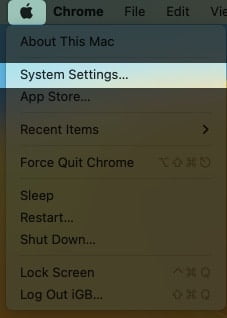
- Lépjen a Desktop & Dock elemre.
- Görgessen le, és válassza a Hot Corners lehetőséget.
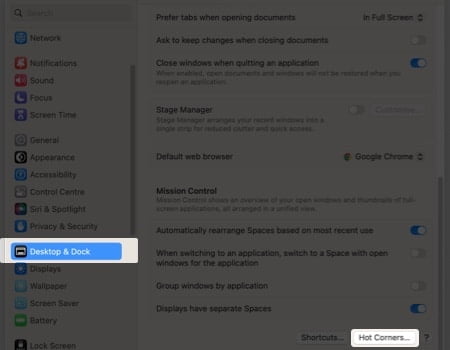
- A bármelyik sarokban található legördülő menüből válassza a Gyors megjegyzés lehetőséget.
A jobb alsót választom.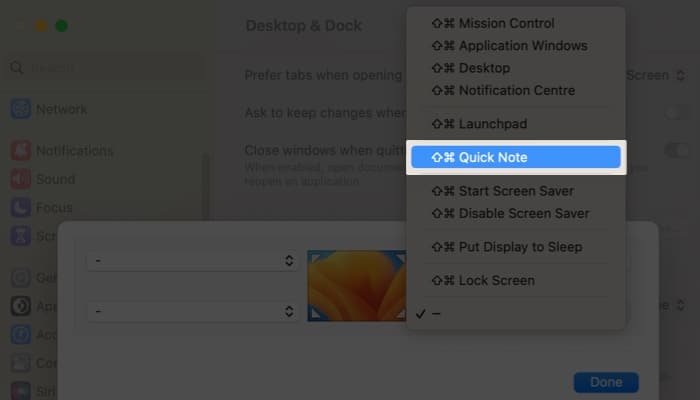
- Kattintson a Kész gombra.
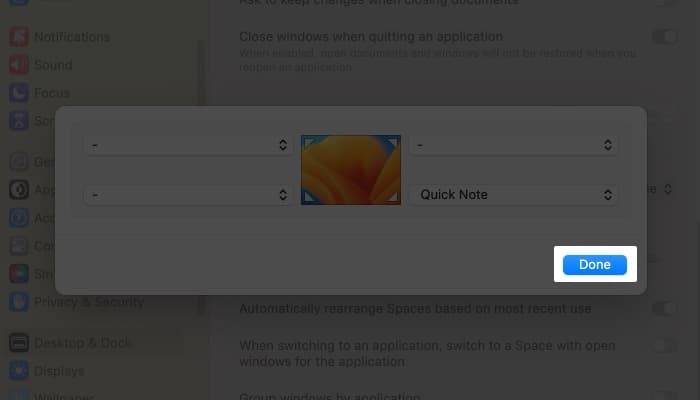
Megjegyzés: Ha macOS Montereyt használ, lépjen az Apple logó → Rendszerbeállítások → Küldetésvezérlés menüpontra. Ezután kövesse a 3-6. lépéseket felülről.
Hogyan szerezhet be minden alkalommal új gyorsjegyzetet macOS Venturán
- Lépjen a Launchpad oldalra, vagy használja a Spotlight keresést.
- Keresse meg a Notes alkalmazást.
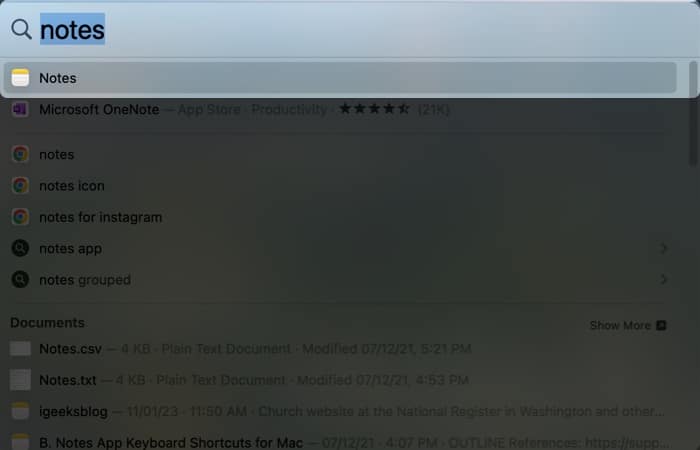
- Kattintson a Jegyzetek elemre a menüsor bal felső sarkában.
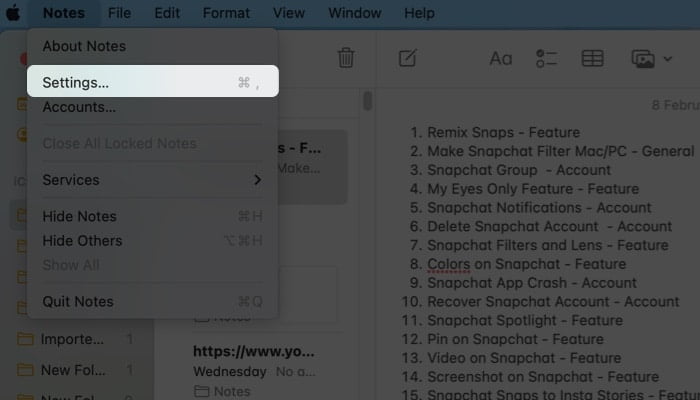
- Válassza a Beállítások lehetőséget.
- Törölje a jelölést a Mindig az utolsó gyorsjegyzetig folytassa.
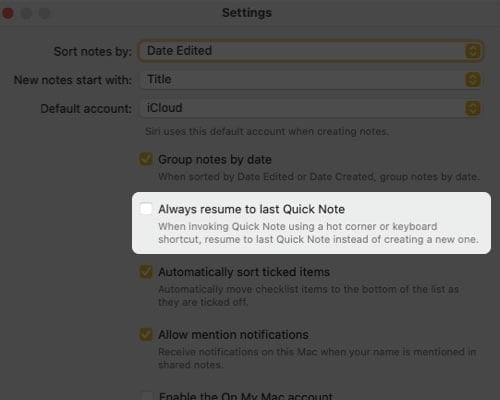
Megjegyzés: Ha macOS Montereyt használ, kövesse a fenti 1-3. lépést, és kattintson a Beállítások → Utolsó gyorsjegyzet folytatása lehetőségre.
A Notes alkalmazásban rejlő összes lehetőség kiaknázásához kövesse a Notes alkalmazás Mac rendszeren való szakszerű használatáról szóló útmutatónkat.
Intelligens hivatkozások hozzáadása a Quick Note alkalmazáshoz Mac rendszeren
Intelligens hivatkozásokat hozzáadhat egy gyorsjegyzethez Mac rendszeren egy alkalmazáson belül vagy az internet böngészése közben. Nézzük meg, hogyan érhetjük el ezt a Safarival és a Quick Notes felülettel.
Adjon Safari hivatkozásokat egy gyorsjegyzethez
- Nyissa meg a weboldalt a Safari böngészőben.
- Kattintson a Megosztás gombra.
- Válassza a Hozzáadás a gyorsjegyzethez lehetőséget.
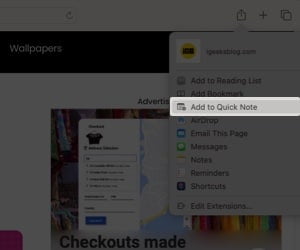
Amikor újra meglátogatja a hivatkozott tartalmat a weboldalon, a gyorsjegyzet miniatűrje megjelenik a képernyő jobb alsó sarkában, hogy emlékeztesse Önt arra, amit korábban megjegyez.
Hivatkozások hozzáadása a Gyorsjegyzetekhez
- Hozzon létre egy gyorsjegyzetet.
- Kattintson a fenti Alkalmazáshivatkozás hozzáadása lehetőségre.
- Kattintson a Hivatkozás hozzáadása lehetőségre a menteni kívánt weboldal előtt.
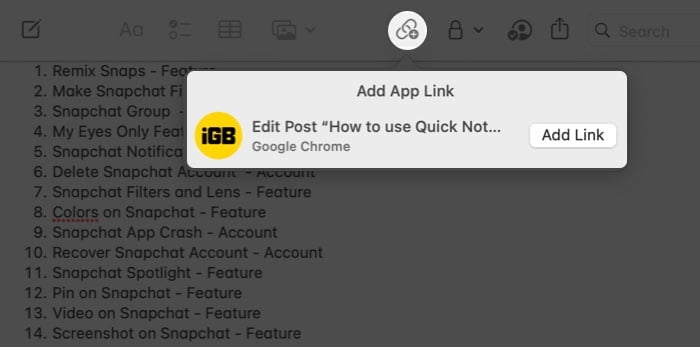
Gratulálunk! Most a linkje megjelenik a Gyorsjegyzetekben.
Szöveg vagy képek hozzáadása Safariból a Gyorsjegyzetekhez
A Quick Notes másik fantasztikus tulajdonsága, hogy lehetővé teszi képek vagy szövegek rögzítését egy weboldalról az URL-lel együtt. Ha rákattint a mentett kódrészletre, az átirányítja Önt annak a weboldalnak a pontos helyére, ahonnan származott. Így kell használni:
- Navigáljon egy webhelyre a Safariban.
- Válassza ki a szöveget.
- Kattintson a jobb gombbal, és válassza az Új gyorsjegyzet/Hozzáadás a gyorsjegyzethez parancsot.

Gyorsjegyzetek megtekintése és szerkesztése a Notes alkalmazásban
- Nyissa meg a Notes → Quick Notes mappát.
- Kattintson egy gyorsjegyzetre a szerkesztéshez.

Egyéb műveletek, például megosztás vagy törlés, a Gyors megjegyzés szakaszban található jegyzeteken végezhetők el. Gyorsjegyzetet is szerkeszthet táblázatok, címkék és egyéb szolgáltatások hozzáadásához. Tekintsük a következő:
- Tartalmazzon egy táblázatot.
- Készíts egy listát.
- Tartalmazzon hiperhivatkozásokat
- Csatoljon képeket, fájlokat és egyéb adathordozókat.
Megjegyzés: A Gyorsjegyzetek nem zárolhatók.
Kijelentkezés…
Remélem, ez a részletes cikk segített megérteni, hogyan használhatja a Gyorsjegyzeteket Mac számítógépén. Ezt a funkciót nagyon hasznosnak és kényelmesnek találom. Mi a véleménye a Quick Notes-ról? Ossza meg gondolatait az alábbi megjegyzések részben!
Olvass tovább:
- Gyorsjegyzetek létrehozása és használata iPhone-on
- Jegyzetek zárolása iPhone-on és iPaden
- A Gyors megjegyzések használata iPadOS 16 rendszerben: Teljes útmutató